利用PS钢笔工具和橡皮工具完美抠图半透明效果的婚纱照
PS婚纱抠图实例教程 人气:0
PS婚纱抠图实例教程,PS抠图教程,利用PS钢笔工具和橡皮工具完美抠图半透明效果的婚纱照,本教程的抠图有点特别,作者并没有选区抽出滤镜来抠半透明的物体。而是用钢笔和橡皮工具来抠。 大致过程:先用钢笔把人物连同婚纱一起扣出来,然后加上背景。再用钢笔把婚纱部分单独抠出来,用橡皮擦出半透明度的感觉即可。 原图

最终效果

4、载入选区的效果如下图。

5、设置羽化,相关值如下,然后点击确定。
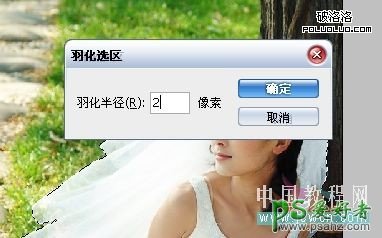
6、反选选区,选中我们要删除的背景部分。

加载全部内容